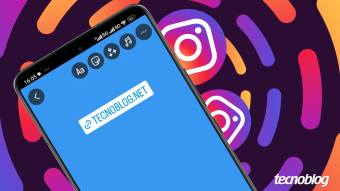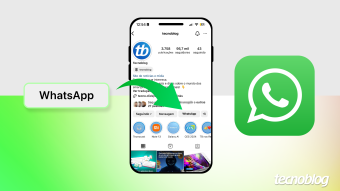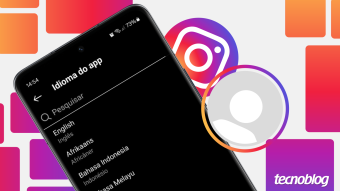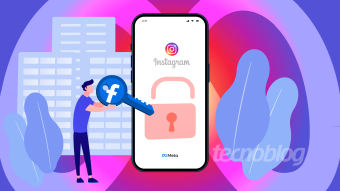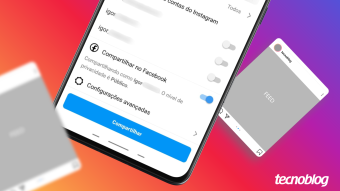O Instagram foi comprado pelo Facebook em 2012, mas as redes sociais não são muito integradas na parte do usuário. Além de compartilhar suas fotos na rede social, o máximo que acontece é você poder postar suas Stories do Instagram também no Facebook.
Mas e para exibir um link para o seu perfil do Instagram? Essa informação fica abaixo da área “Sobre” do Facebook e serve para mostrar outras redes sociais que o usuário participa. Dessa forma, quem entrar no seu perfil do Facebook poderá te encontrar em outras redes, por exemplo.
Antes de começar, você precisa saber link do seu Instagram. Ele sempre segue esse formato: https://instagram.com/nomedeusuario/, de acordo com o seu nome de usuário. Por exemplo, para tecnoblog, o link do Instagram será https://instagram.com/tecnoblog/. Copie o seu link e siga os passos abaixo:
- Entre no seu perfil do Facebook;
- Clique na aba Sobre;
- Passe o mouse sobre a sua data de nascimento e clique em Edite suas informações básicas e de contato;
- Abaixo de “Sites e links sociais”, clique em Adicionar um site;
- Cole o link copiado do Instagram;
- Pronto! Sua conta será adicionada ao seu perfil.
Se você quiser, também pode adicionar outras redes sociais, como o Twitter. Viu como é fácil? 😉
Esse conteúdo foi útil?
😄 Sim🙁 Não